华硕电脑主板怎么设置usb启动装系统?
自备WIN10的安装盘(U盘)。重启,出现开机LOGO时连续点击F8选择启动项即可(产品线不同,启动项的进入快捷键不同,华硕笔记本是按ESC,台式机或主板是按F8)启动项中选择启动U盘后,开始引导镜像了选择语言、键盘等设置后,选择“下一步”点击“现在安装”安装程序正在启动在验证秘钥的阶段,有秘钥就直接输入,也可以暂时选择跳过同意许可条款选择“自定义”接下来进行分区,【Windows7需要点选“驱动器选项(高级)”】点击新建分配C盘大小,这里1GB=1024M,根据需求来分配大小如果需要分配C盘为100GB,则为100×1024=102400,为了防止变成99.9GB,可以多加5-10MB这里把127GB硬盘分为一个分区,点击新建后点击应用Windows会自动创建一个引导分区,这里选择确定创建C盘后,其中系统保留盘会自动生成,不用管它。做完系统后会自动隐藏此分区,接下来选择C系统安装的路径,点击下一步如果分了很多区的话,不要选错安装路径正在复制文件和准备文件,接下来大部分阶段都是自动完成的下图是个步骤都是自动完成的,接下来会自动重启Windows将自动重启,这个时候可以将U盘拔掉重启后Windows依然是自动加载进程的。期间会重启数次,正在准备设置准备就绪后会重启,又到了验证产品秘钥的阶段,有秘钥可以直接输入,也可以暂时选择以后再说快速上手的界面,选择使用快速设置即可稍等片刻到这里系统差不多已经安装完了,为这台计算机创建一个账户和密码,密码留空就是没有设置密码接下来,Windows这种设置应用,等待最后配置准备Windows安装完毕,请尽情使用吧自动跳转到桌面
华硕bios设置u盘启动: 一、打开华硕,在出现开机画面时迅速按“f2”键进入bios设置①、使用键盘上的左右方向键将光标移至boot菜单;②、使用上下方向键将光标移至launchcsm查看它后面中括号中是否为“enabled”,如果是跳到第二步,否则按回车键;③、在弹出的窗口中使用上下方向键将光标移至enabled再按回车键确认选择二、完成上面的操作后:①、使用键盘上的左右方向键将光标移至security菜单;②、用上下方向键将光标移至securebootcontrol并查看它后方的中括号中是否为“disabled”如果是跳到第三步,否则按回车键;③、在弹出的窗口中使用上下方向键将光标移至disabled再按回车键确认选择三、完成上面的u盘启动快捷键激活bios设置工作后,按f10保存并退出。1、先插入u启动u盘启动盘,接着重启电脑,在出现华硕笔记本开机画面时迅速按“esc”键即可进入启动项选择窗口,并使用上下方向键将光标移至usb hdd:开头的选项,按回车键确认选择
插上U盘,开机,显示的第一屏有boot menu热键提示,按下,选U盘,回车即可。
华硕bios设置u盘启动: 一、打开华硕,在出现开机画面时迅速按“f2”键进入bios设置①、使用键盘上的左右方向键将光标移至boot菜单;②、使用上下方向键将光标移至launchcsm查看它后面中括号中是否为“enabled”,如果是跳到第二步,否则按回车键;③、在弹出的窗口中使用上下方向键将光标移至enabled再按回车键确认选择二、完成上面的操作后:①、使用键盘上的左右方向键将光标移至security菜单;②、用上下方向键将光标移至securebootcontrol并查看它后方的中括号中是否为“disabled”如果是跳到第三步,否则按回车键;③、在弹出的窗口中使用上下方向键将光标移至disabled再按回车键确认选择三、完成上面的u盘启动快捷键激活bios设置工作后,按f10保存并退出。1、先插入u启动u盘启动盘,接着重启电脑,在出现华硕笔记本开机画面时迅速按“esc”键即可进入启动项选择窗口,并使用上下方向键将光标移至usb hdd:开头的选项,按回车键确认选择
插上U盘,开机,显示的第一屏有boot menu热键提示,按下,选U盘,回车即可。

华硕笔记本电脑怎么设置U盘启动BIOS
如何使用U盘启动bios,是很多用户关心的问题,因为系统故障时候,BIOS就是我们的重要帮手,虽然笔记本电脑的品牌和型号各不相同,不过华硕品牌的笔记本设置U盘启动bios都大同小异,下面就拿华硕N43EI241SL型号笔记本来举例说明。 方法步骤: 第一种方法:进入bios设置u盘启动。1.首先把已经制作好启动盘的u盘插入电脑usb插口,然后开机,待开机画面出现以后连续按下“F2”进入BIOS设置主界面。显示的是首先进入bios设置看到的main选项界面,该页面显示的是华硕N43EI241SL笔记本的基本信息。 2.按左右方向键←→移动光标并选择到“BOOT”设置选项处。boot为开机启动引导选项设置的地方 3.当我们把光标移动到boot后再按上下方向键移动光标到“Hard drive BBS Priorities”选项,然后按下回车键。如下图所示为按下回车键后显示的界面: 4.我们默认第一个,然后按下回车键,将会弹出一个启动选项,选项中有其中一个是硬盘的信息(也就是默认启动的),还有一个就是我们刚才插入的u盘(也就是我们需要设置启动的u盘),我们只要按上下方向键进行选择,选择到U盘处,按下回车键即可! 5.调整好boot启动顺序以后我们按“F10”保存退出并将自动重启您的电脑,重启后将会进入到u启动u盘启动盘主界面,到此,华硕N43EI241SL笔记本设置u盘启动就完成了! 第二种方法:利用快捷键直接启动U盘;(华硕主板一键启动u盘的快捷键是:ESC)。 1.首先将已经使用U启动制作好启动盘的U盘插入电脑usb插口,然后开机! 2.待开机画面出现以后连续按下“ESC”键,将会弹出一个快速启动选项的窗口,我们只要选择U盘进入即可!下图为华硕N43EI241SL笔记本的开机画面 相关阅读:BIOS故障分析大全 1.CMOS battery failed 中文:CMOS电池失效。 解释:这说明CMOS电池已经快没电了,只要更换新的电池即可。 2.CMOS check sum error-Defaults loaded 中文:CMOS执行全部检查时发现错误,要载入系统预设值。 解释:一般来说出现这句话都是说电池快没电了,可以先换个电池试试,如果问题还是没有解决,那么说明CMOS RAM可能有问题,如果没过一年就到经销商处换一块主板,过了一年就让经销商送回生产厂家修一下吧! 3.Press ESC to skip memory test 中文:正在进行内存检查,可按ESC键跳过。 解释:这是因为在CMOS内没有设定跳过存储器的第二、三、四次测试,开机就会执行四次内存测试,当然你也可以按ESC键结束内存检查,不过每次都要这样太麻烦了,你可以进入COMS设置后选择BIOS FEATURS SETUP,将其中的Quick Power On Self Test设为Enabled,储存后重新启动即可。 4.Keyboard error or no keyboard present 中文:键盘错误或者未接键盘。 解释:检查一下键盘的连线是否松动或者损坏。 5.Hard disk install failure 中文:硬盘安装失败。 解释:这是因为硬盘的电源线或数据线可能未接好或者硬盘跳线设置不当。你可以检查一下硬盘的各根连线是否插好,看看同一根数据线上的两个硬盘的跳线的设置是否一样,如果一样,只要将两个硬盘的跳线设置的不一样即可(一个设为Master,另一个设为Slave)。 6.Secondary slave hard fail 中文:检测从盘失败 解释:可能是CMOS设置不当,比如说没有从盘但在CMOS里设为有从盘,那么就会出现错误,这时可以进入COMS设置选择IDE HDD AUTO DETECTION进行硬盘自动侦测。也可能是硬盘的电源线、数据线可能未接好或者硬盘跳线设置不当,解决方法参照第5条。 7.Floppy Disk(s) fail或Floppy Disk(s) fail(80)或Floppy Disk(s) fail(40) 中文:无法驱动软盘驱动器。 解释:系统提示找不到软驱,看看软驱的电源线和数据线有没有松动或者是接错,或者是把软驱放到另一台机子上试一试,如果这些都不行,那么只好再买一个了,好在软驱还不贵。 8.Hard disk(s) diagnosis fail 中文:执行硬盘诊断时发生错误。 解释:出现这个问题一般就是说硬盘本身出现故障了,你可以把硬盘放到另一台机子上试一试,如果问题还是没有解决,只能去修一下了。 9.Memory test fail 中文:内存检测失败。 解释:重新插拔一下内存条,看看是否能解决,出现这种问题一般是因为内存条互相不兼容,去换一条吧! 10.Override enable-Defaults loaded 中文:当前CMOS设定无法启动系统,载入BIOS中的预设值以便启动系统。 解释:一般是在COMS内的设定出现错误,只要进入COMS设置选择LOAD SETUP DEFAULTS载入系统原来的设定值然后重新启动即可。
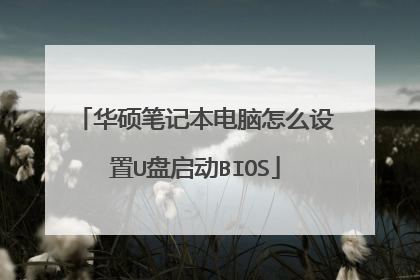
华硕电脑如何设置u启动
首先在官网下载云骑士一键重装系统软件,然后打开云骑士装机大师 2、再点击上面的U盘启动,在这里可以看到有三个选项,点击左边的U盘模式 3、在这里需要一个U盘,选择好U盘以后点击一键制作启动U盘 4、在弹出确定提示框后点击确定,然后会弹出一个启动方式提示框,点击右边的双启动 5、在弹出的PE版本选择提示框中选择高级版点击确定 6、然后就可以选择用户需要安装的系统了,这里有微软官方原版和GHOST版,根据用户需要来决定,在点击右下角的下载系统且制作U盘按钮以后软件就开始下载选择好的系统了 7、下载好以后软件会自动制作U盘启动盘,在弹出的制作完毕提示框中点击确定,U盘启动盘就制作完成了 收起全文 现在不少人使用华硕笔记本,华硕笔记本比较耐用,而且价格不贵。笔记本重装的时候是需要进入BIOS系统,需要设置U盘启动才能进行重装和升级。但是很多人不知道什么是笔记本U盘启动,U盘启动主要是为了使用U盘重装电脑。现在就让我来教你。方法/步骤1/7分步阅读小编以装win7系统为例,为大家介绍一下如何设置U盘启动。首先要讲 华硕电脑 的电充足,然后准备一个容量大一点的U盘。要将U盘先插入电脑的接口里,不然是不能进行下一步的设置的。 查看剩余1张图2/7在在开机的时候启动bios设置,长按F2键就可以进入bios系统了。现在通过方向盘的左右移动键进入“boot”菜单。 3/7现在我们要在boot菜单中找到一个英文选项:“boot option #1”,找到之后回车选择确定,然后我们就可以找到U盘了。选择了之后就按电脑的F10进行保存和退出。 4/7退出之后重启电脑,就可以使用u盘启动来安装系统了。 无滤波器,宽电源范围,低噪声放大器-Maxim半导体广告5/7如果原本使用的是win7系统,想要安装win8系统,那么设置是不一样的。打开 电脑开机 之后按ESC键,这时候电脑就会弹出一个启动项的选择。现在我们的电脑已经可以直接选择u盘启动这个功能了,直接选择之后按回车键就可以了。 十大u盘排行榜,上天猫电器城,品类齐全,品质之选!广告6/7现在已经可以进入电脑的U盘启动,找到BIOS设置,将相关的设置进行更改就可以了。可以选择更改BIOS设置里面的一些选项,让U盘的安装包可以顺利的通过电脑的验证。然后开始安装系统就行了,安装完重启电脑就大功告成 拼多多电脑开机按什么键品质钜惠,畅想底价1元抢!广告7/7注意事项 在进行设置的时候,一定要保证U盘是和电脑连接上的。并不是说直接进入BIOS设置就可以启动U盘的,要将U盘插电脑上才可以进行设置的,不然电脑读取不到U盘就无法进行设置。编辑于2019-11-08,内容仅供参考并受版权保护 赞踩分享阅读全文
你可以在开机的时候按快捷键调出启动菜单。选择优盘启动就可以了。
华硕主板怎么设置u盘启动
插入U盘,按开机键后,反复按ESC键,会出现一个启动菜单,选择u盘启动即可。
电脑启动进Bios,在启动选项里选择u盘启动。
你可以在开机的时候按快捷键调出启动菜单。选择优盘启动就可以了。
华硕主板怎么设置u盘启动
插入U盘,按开机键后,反复按ESC键,会出现一个启动菜单,选择u盘启动即可。
电脑启动进Bios,在启动选项里选择u盘启动。

华硕笔记本怎么设置u盘启动
1、按下华硕笔记本的开机键,将华硕笔记本电脑开机。 2、成功开机后,按下F2进入bios设置界面,并进入到start up界面,然后选择最后一栏。 3、在跳转的启动项设置界面中,找到usb启动,并按下空格,选定。 4、之后按下上方向键,将其移动到第一位即可。
华硕转怎么设置U盘启动
第一步:我们先把U盘插入笔记本的USB接口上,(注意:请不要通过USB延长线来连接笔记本)插上U盘后重启电脑本。电脑启动时我们连续按Del键或者F2键又或者F几的进入BIOS设置界面。 下图为进入华硕笔记本BIOS设置界面图片:第二步:我们以常见的华硕笔记本电脑BIOS为例子,如果设置项有部分差别请自行纠错。选择"Boot"菜单下的"HardDriveBBSPriorities",部分笔记本可能显示的是“HardDiskDrives”。该选项详细说明:(下面括号这段说明大家可以忽略不看,U启动小编写这些说明只是为了让大家简单了解该选项的含义)(HardDriveBBSPriorities:硬盘类设备引导优先级,所谓的BBS并不是我们所说的论坛网站,而是BIOSBootSpecification,简单些说就是BIOS中初始程序加载(IPL)设备的方法,在这里分类排序以确定硬盘类设备的引导顺序,如果优先级最高的设备引导失败,则转入列表中的下一个设备,直至引导成功,这也就为我们同时接驳多个不同的引导设备成为可能。)第三步:进入该选项后,我们可以看到,有多个引导设备,在这里的排序决定了引导的优先顺序,BootOption#(x):编号从1开始,越小表明引导优先级越高,然后我们选择到U盘(通常金士顿U盘的话显示出来的设备名称为:USB:Kingston)按回车键可以选择已经被识别的U盘然后按回车键即可。第四步:我们按“ESC”键返回上一层界面,选择"HardDriveBBSPriorities"。将"1stBootDevice"设置为你的U盘,本例为"USB:Kingston"。 第五步:按F10键(部分华硕笔记本是按F4键保存的)保存设置并退出。这一步骤尤其重要哦,千万别忘记了,不然又要重来了!!
一:本来用U盘装系统根本不用进biso设置U盘第一启动。每个电脑主板都自带有快捷键的。方法是开机时同时按注快捷键(比如Fesc)不放或拼命点击快捷键。快捷键看下图对照表。二:注意:比如用老毛桃做好pe启动U盘后,你要下载准备装系统的包放在U盘相应的文件夹里,比如系统是iso格式的就放在U盘iso文件夹里,gho的就放在U盘gho文件夹里。这样电脑进入pe后才会读得到系统包位置。
1.开机的时候长按F2键进入BIOS界面,通过方向键进【Secure】菜单,通过方向键选择【Secure Boot Control】选项,将其设定为 Disabled” 2.通过方向键进入【Boot】菜单,通过方向键选择【Lunch CSM】选项,将其设定为“Enabled” 3.点击F10保存设置,重启电脑试试。
华硕转怎么设置U盘启动
第一步:我们先把U盘插入笔记本的USB接口上,(注意:请不要通过USB延长线来连接笔记本)插上U盘后重启电脑本。电脑启动时我们连续按Del键或者F2键又或者F几的进入BIOS设置界面。 下图为进入华硕笔记本BIOS设置界面图片:第二步:我们以常见的华硕笔记本电脑BIOS为例子,如果设置项有部分差别请自行纠错。选择"Boot"菜单下的"HardDriveBBSPriorities",部分笔记本可能显示的是“HardDiskDrives”。该选项详细说明:(下面括号这段说明大家可以忽略不看,U启动小编写这些说明只是为了让大家简单了解该选项的含义)(HardDriveBBSPriorities:硬盘类设备引导优先级,所谓的BBS并不是我们所说的论坛网站,而是BIOSBootSpecification,简单些说就是BIOS中初始程序加载(IPL)设备的方法,在这里分类排序以确定硬盘类设备的引导顺序,如果优先级最高的设备引导失败,则转入列表中的下一个设备,直至引导成功,这也就为我们同时接驳多个不同的引导设备成为可能。)第三步:进入该选项后,我们可以看到,有多个引导设备,在这里的排序决定了引导的优先顺序,BootOption#(x):编号从1开始,越小表明引导优先级越高,然后我们选择到U盘(通常金士顿U盘的话显示出来的设备名称为:USB:Kingston)按回车键可以选择已经被识别的U盘然后按回车键即可。第四步:我们按“ESC”键返回上一层界面,选择"HardDriveBBSPriorities"。将"1stBootDevice"设置为你的U盘,本例为"USB:Kingston"。 第五步:按F10键(部分华硕笔记本是按F4键保存的)保存设置并退出。这一步骤尤其重要哦,千万别忘记了,不然又要重来了!!
一:本来用U盘装系统根本不用进biso设置U盘第一启动。每个电脑主板都自带有快捷键的。方法是开机时同时按注快捷键(比如Fesc)不放或拼命点击快捷键。快捷键看下图对照表。二:注意:比如用老毛桃做好pe启动U盘后,你要下载准备装系统的包放在U盘相应的文件夹里,比如系统是iso格式的就放在U盘iso文件夹里,gho的就放在U盘gho文件夹里。这样电脑进入pe后才会读得到系统包位置。
1.开机的时候长按F2键进入BIOS界面,通过方向键进【Secure】菜单,通过方向键选择【Secure Boot Control】选项,将其设定为 Disabled” 2.通过方向键进入【Boot】菜单,通过方向键选择【Lunch CSM】选项,将其设定为“Enabled” 3.点击F10保存设置,重启电脑试试。

华硕笔记本电脑怎么u盘启动设置
插入U盘,按开机键后,反复按ESC键,会出现一个启动菜单,选择u盘启动即可。
第一步:我们先把U盘插入笔记本的USB接口上,(注意:请不要通过USB延长线来连接笔记本)插上U盘后重启电脑本。电脑启动时我们连续按Del键或者F2键又或者F几的进入BIOS设置界面。 下图为进入华硕笔记本BIOS设置界面图片: 第二步:我们以常见的华硕笔记本电脑BIOS为例子,如果设置项有部分差别请自行纠错。选择"Boot"菜单下的"Hard Drive BBS Priorities",部分笔记本可能显示的是“Hard Disk Drives”。 该选项详细说明:(下面括号这段说明大家可以忽略不看,U启动小编写这些说明只是为了让大家简单了解该选项的含义) (Hard Drive BBS Priorities:硬盘类设备引导优先级,所谓的BBS并不是我们所说的论坛网站,而是BIOS Boot Specification,简单些说就是BIOS中初始程序加载(IPL)设备的方法,在这里分类排序以确定硬盘类设备的引导顺序,如果优先级最高的设备引导失败,则转入列表中的下一个设备,直至引导成功,这也就为我们同时接驳多个不同的引导设备成为可能。) 第三步:进入该选项后,我们可以看到,有多个引导设备,在这里的排序决定了引导的优先顺序,Boot Option #(x):编号从1开始,越小表明引导优先级越高,然后我们选择到U盘(通常金士顿U盘的话显示出来的设备名称为:USB:Kingston)按回车键可以选择已经被识别的U盘然后按回车键即可。 第四步:我们按“ESC”键返回上一层界面,选择"Hard Drive BBS Priorities"。将"1st Boot Device"设置为你的U盘,本例为"USB:Kingston"。 第五步:按F10键(部分华硕笔记本是按F4键保存的)保存设置并退出。这一步骤尤其重要哦,千万别忘记了,不然又要重来了!!
华硕转怎么设置U盘启动
一般都是开机后按f12,有的是del
第一步:我们先把U盘插入笔记本的USB接口上,(注意:请不要通过USB延长线来连接笔记本)插上U盘后重启电脑本。电脑启动时我们连续按Del键或者F2键又或者F几的进入BIOS设置界面。 下图为进入华硕笔记本BIOS设置界面图片: 第二步:我们以常见的华硕笔记本电脑BIOS为例子,如果设置项有部分差别请自行纠错。选择"Boot"菜单下的"Hard Drive BBS Priorities",部分笔记本可能显示的是“Hard Disk Drives”。 该选项详细说明:(下面括号这段说明大家可以忽略不看,U启动小编写这些说明只是为了让大家简单了解该选项的含义) (Hard Drive BBS Priorities:硬盘类设备引导优先级,所谓的BBS并不是我们所说的论坛网站,而是BIOS Boot Specification,简单些说就是BIOS中初始程序加载(IPL)设备的方法,在这里分类排序以确定硬盘类设备的引导顺序,如果优先级最高的设备引导失败,则转入列表中的下一个设备,直至引导成功,这也就为我们同时接驳多个不同的引导设备成为可能。) 第三步:进入该选项后,我们可以看到,有多个引导设备,在这里的排序决定了引导的优先顺序,Boot Option #(x):编号从1开始,越小表明引导优先级越高,然后我们选择到U盘(通常金士顿U盘的话显示出来的设备名称为:USB:Kingston)按回车键可以选择已经被识别的U盘然后按回车键即可。 第四步:我们按“ESC”键返回上一层界面,选择"Hard Drive BBS Priorities"。将"1st Boot Device"设置为你的U盘,本例为"USB:Kingston"。 第五步:按F10键(部分华硕笔记本是按F4键保存的)保存设置并退出。这一步骤尤其重要哦,千万别忘记了,不然又要重来了!!
华硕转怎么设置U盘启动
一般都是开机后按f12,有的是del

